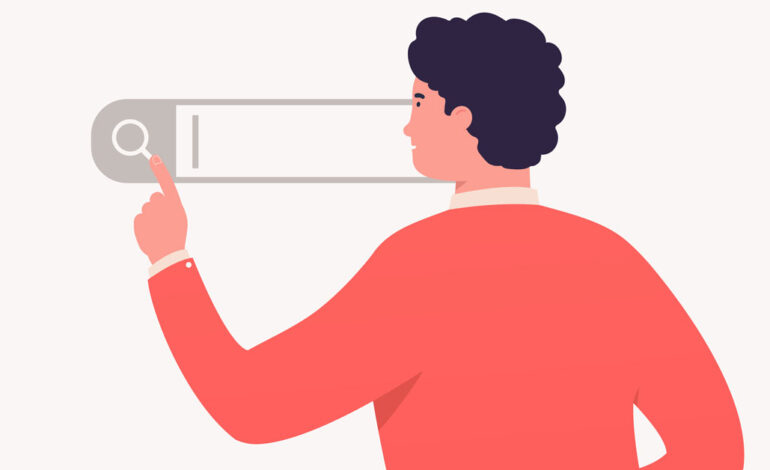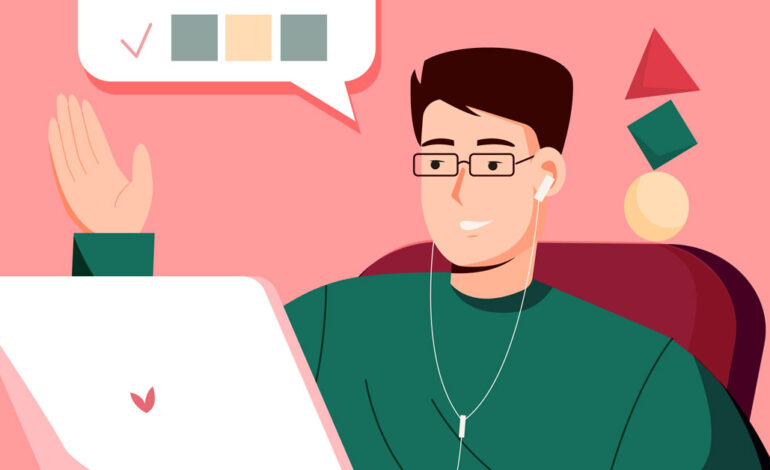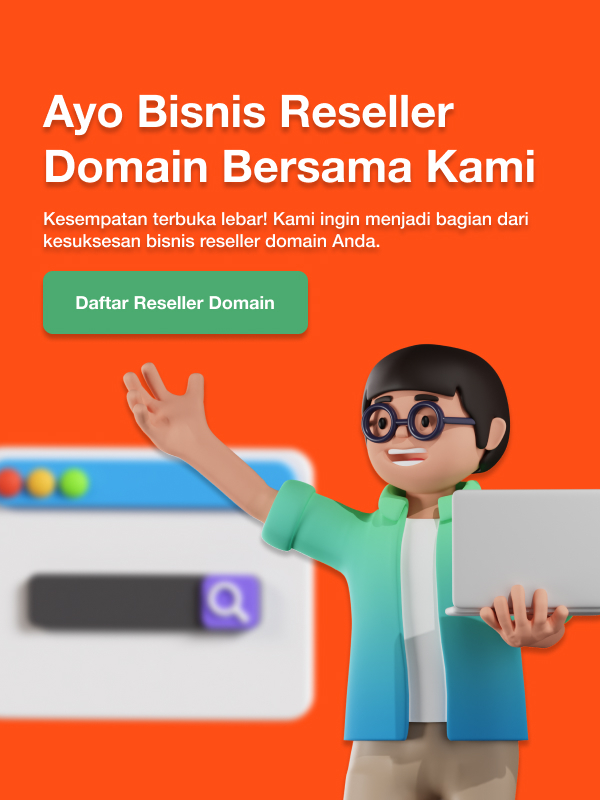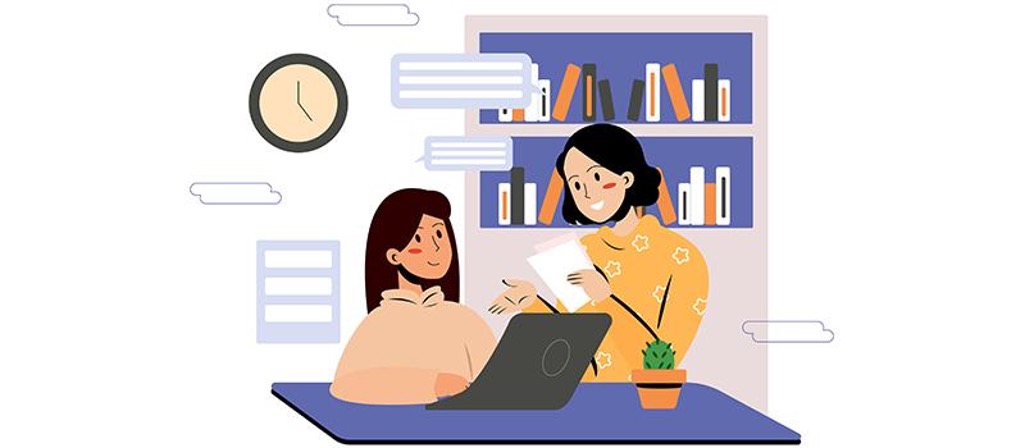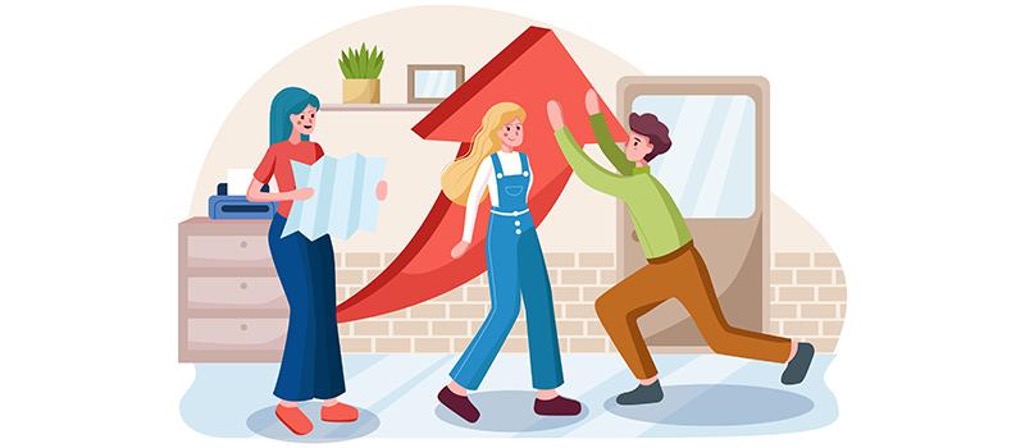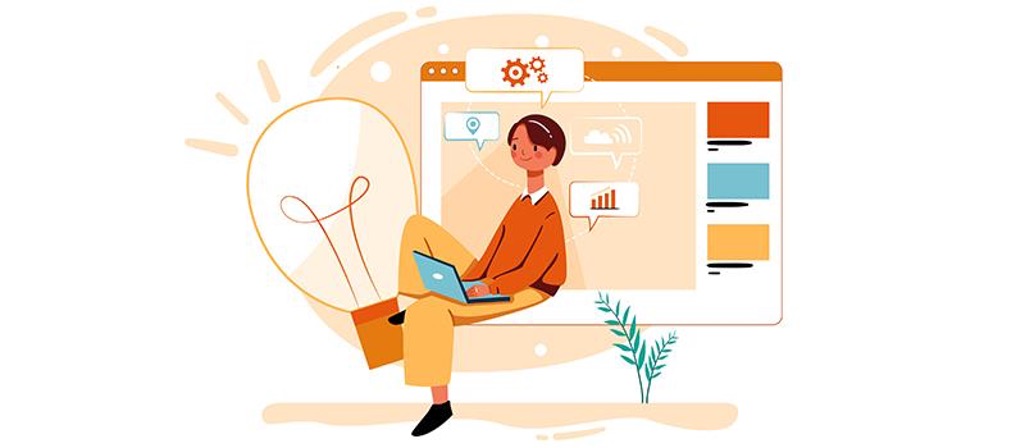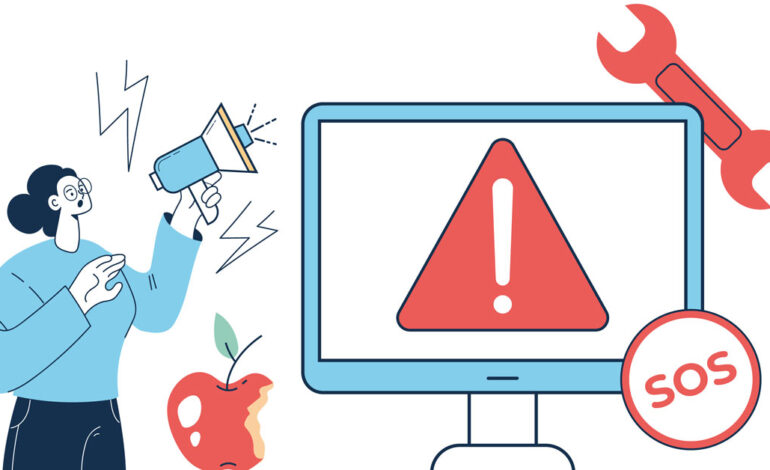
Bayangkan ketika kamu mencoba membuka browser kamu dan menemukan pesan yang mengatakan bahwa situs yang sedang kamu coba lihat tidak dapat dijangkau dan diikuti dengan pesan error “dns_probe_finished_domain” atau “dns_probe_finished_nxdomain”.
Ada banyak sekali hal yang berpotensi salah, tetapi salah satu kesalahan yang paling umum adalah adanya kesalahan pada server DNS. Lalu apa yang harus dilakukan ketika mendapati pesan tersebut? Kali ini RNA akan memberitahu kamu penyebab dan cara mengatasi dns_probe_finished_NXdomain. Mari kita mulai!
Apa Itu DNS_PROBE_FINISHED_NXDOMAIN
Sebelum mengetahui penyebab dan cara mengatasinya, ada baiknya kamu mengetahui apa itu dns_probe_finished_nxdomain itu. Pertama, apa itu DNS?.
DNS atau Domain Name Server mirip dengan buku telepon. Ini memungkinkan pengguna untuk dapat terhubung ke situs web yang tept dengan menggunakan domain tertentu daripada menggunakan alamat IP. Tujuan dasar DNS adalah menerjemahkan nama host (misal, www.contohdomain.com) menjadi alamat IP yang jauh lebih canggih (misal, 193.3.128.12) yang dapat diproses dengan mudah oleh komputer kamu.
Saat kamu mengetikkan query kedalam kotak pencarian, DNs mulai berfungsi dan menelusuri koleksi name server yang luas untuk menentukan kecocokan informasi yang tepat. Proses DNS mencari file yang sesuai diantara ribuan di name server adalah proses yang panjang meskipun secara realtime ini hanya membutuhkan waktu beberapa detik.
Jadi, apa itu dns_probe_finished_nxdomain? Mengulangi bahwa proses pencarian DNS adalah proses yang sangat kompleks, ketika di salah satu bagian ini melakukan kesalahan maka akan memicu dns_probe_finished_nxdomain. Faktanya, nxdomain sendiri adalah singkatan dari domain yang tidak ada.
Kamu dapat melihat pesan yang mengikuti dns_probe_finished_nxdomain pada browser yang kamu gunakan. Dalam kasus Google Chrome, pesan kesalahan muncul bersamaan dengan pesan yang mengatakan bahwa alamat IP server tidak dapat ditemukan atau situs ini tidak dapat dijangkau.
Penyebab DNS_PROBE_FINISHED_NXDOMAIN
Penyebab umum DNS_PROBE_FINISHED_NXDOMAIN adalah:
- Peramban web tidak dapat menemukan situs web yang coba dibuka pengunjung karena domain tidak terdaftar atau telah kedaluwarsa.
- Domain tidak mengarah ke alamat IP.
- Domain tidak dapat diselesaikan karena komputer pengunjung memiliki pengaturan DNS yang salah.
- Perangkat lunak VPN atau antivirus mengganggu pengaturan jaringan Anda.
- Masalahnya berasal dari penyedia internet Anda.
Contoh Tampilan DNS_PROBE_FINISHED_NXDOMAIN
Berikut adalah contoh tampilan dns_probe_finished_nxdomain pada beberapa browser:
Google Chrome
Safari
Mozilla
Microsoft
Cara Mengatasi DNS_PROBE_FINISHED_NXDOMAIN
Sebelum kita melanjutkan ke cara mengatasinya, penting untuk melakukan identifikasi dimana letak masalahnya. Cara mudah untuk melakukannya adalah dengan memeriksa apakah kamu melihat kesalahan dns_probe_finished_nxdomain hanya pada satu situs web atau di beberapa halaman web.
Jika kesalahan berada pada satu situs aja, maka itu bisa menjadi kesalahan berada pada situs tersebut dan kamu tidak perlu khawatir. Tunggu beberapa saat dan coba akses situs web tersebut lagi. Tetapi, jika kamu melihat pesan dns_probe_finished_nxdomain di halaman yang berbeda, maka inilah saatnya untuk melakukan perbaikan seperti yang tercantum dibawah ini:
1. Release dan memperbarui alamat IP
Dalam kesalahan dns_probe_finshed_domain, kesalahan bukan dari pihak kamu. Release dan memperbarui alamat IP kamu tidak serumit kedengarannya. Ikuti serangkaian langkah ini untuk dapat merelease dan memperbarui alamat IP kamu;
- Buka command prompt dengan menekan tombol windows + R secara bersamaan. Setelah itu kamu akan menemukan tools command prompt. Ketik “CMD” dan tekan tombol enter.
- Ketikkan command “ipconfig /release” dan tekan enter. Ini akan melepaskan alamat Ip kamu saat ini.
- Selanjutnya, ketik “ipconfig /renew” dan tekan enter. Ini akan memperbarui alamat IP kamu.
2. Restart DNS client service
Kamu dapat mencoba restart DNS client server, yang seharusnya membersihkan cache yang berlebihan dan nama domain DNS yang usang. Ikuti langkah – langkah ini untuk memulai ulang DNS client server kamu:
- Buka command prompt dengan menekan tombol windows dan tombol R secara bersamaan.
- Setelah command prompt terbuka, masukkan “services.msc” dan tekan enter.
- Scroll kebawah dimana kamu akan melihat DNS Client. Klik kana dab pilih “Restart”.
Jika tombol restart berwarna abu – abu dan kamu tidak dapat mengkliknya, maka kamu dapat menggunakan metode alternatif ini:
- Buka command prompt dengan menekan tombol windows dan tombol R secara bersamaan.
- Kemudian ketikkan “cmd: dan tekan enter.
- Masukkan command “net stop dnscache; net start dnscache”
3. Mengubah server DNS.
Jika mengosongkan cache tidak menyelesaikan kesalahan, sebaiknya ubah server DNS komputer kamu. Untuk DNS lookup, server ini bertanggung jawab untuk mengubah nama domain menjadi alamat Internet mereka. Secara default, komputer kamu menggunakan alamat server DNS yang disediakan oleh ISP kamu. Sayangnya, alamat ini mungkin bukan yang tercepat atau teraman.
Karena alasan ini, banyak pengguna lebih memilih server DNS publik dari Google, OpenDNS, dan Cloudflare, yang biasanya memiliki lebih sedikit masalah teknis. Menonaktifkan dan mengaktifkan kembali server DNS juga dapat mengatasi masalah konektivitas Internet. Untuk mendemonstrasikan metode ini, contoh ini menggunakan alamat server DNS Google. Ikuti langkah – langkah berikut ini;
- Buka command prompt dengan menekan tombol windows dan R secara bersamaan.
- Ketik control panel daan tekan enter.
- Kemudian buka Network and Internet dan klik “Network and Sharing Center”.
- Pada sisi kiri jendela, klik “change adapter settings”.
- Klik kanan pada koneksi yang kamu gunakan saat ini dan klik “Properties”
- Kemudian pilih (TCP/IPv4) atau (TCP/IPv6). Lalu klik “Properties”
- Pada bagian bawah window tersebut, pilih “use the following DNS server addresses” kemudian masukkan angka 8.8.8.8 pada bagian preferred DNS Server, dan 8.8.4.4 pada bagian alternate DNS server. Kemudian tekan tombol “OK” untuk menyimpan semua perubahan.
4. Reset Chrome Flag
Jika browser default kamu adalah chrome, maka perhatikan metode ini. Dalam beberapa kasus, pengaturan pada akun chrome kamu mungkin mengalami perubahan secara tidak sengaja. Akibatnya kamu akan mengalami masalah ini. Untuk kembali ke pengaturan default ikuti langkah – langkah berikut ini:
- Kamu dapat mengetik “chrome://flags” pada browser.
- Pada portal yang terbuka, kamu bisa cek fitur mana saja yang aktif.
- Kemudian nonaktifkan satu per satu fitur yang tidak kamu inginkan dengan mengubah dropdown menjadi “disabled”.
5. Mematikan sementara VPN dan antivirus lainnya.
Aplikasi pihak ketiga ini terkadang dapat mengalami konflik dan memodifikasi pengaturan jaringan yang sangat penting. Jadi mungkin akan bermanfaat untuk menonaktifkan VPN dan semua perangkat lunak antivirus yang diinstall pada komputer kamu.
Untuk mematikan VPN, kamu dapat mengetikkan “Network and Internet” di bilah pencarian. Kemudian klik “VPN” dan kamu akan melihat ikon VPN. Klik dan pilih nonaktifkan.
6. Memeriksa file local host
File localhost mencocokkan nama domain dengan alamat IP mereka. Komputer kamu mengakses file ini setiap kali kamu membuka situs web sehingga dapat mengambil halaman yang benar untuk ditampilkan di browser kamu.
Dalam beberapa kasus, file host salah memberi label pada nama domain atau alamat IP tertentu, membuatnya tidak dapat diakses. Dalam hal ini, Anda harus meninjau dan mengedit file ini untuk memperbaiki kesalahan DNS_PROBE_FINISHED_NXDOMAIN. Ikuti langkah berikut untuk memeriksa file localhost:
- Ketik “Notepad” pada kolom pencarian. Kemudian klik kanan dan pilih :Run as administrator”.
- Klik menu “File” kemudian pilih “Open” dan ubah filter file dari (.txt) ke “All files”.
- Masukkan path “C:\Windows\System32\drivers\etc\” ke dalam kolom File name.
- Setelah itu, buka file “hosts”. File ini akan menampilkan daftar situs web yang masuk dalam blacklist pada bagian yang tidak mencantumkan tanda (#). Jika situs yang ingin kamu kunjungi ternyata berada pada daftar tersebut, kamu dapat menghapusnya dan kemudian simpan perubahan ini.
7. Restart komputer
Meskipun ini kedengarannya seperti cara yang sepele, namun memulai ulang komputer atau laptop pribadi kamu dapat menghapus banyak cache sementara yang tidak diperlukan. Ini terkadang bisa menjadi cara efektif untuk memperbaiki kesalahan dns_probe_finished_nxdomain. Jadi, merestart perangkat kamu adalah pilihan terakhir yang berguna jika semua metode lain yang disebutkan diatas gagal.
Kesalahan dns_probe_finished_nxdomain adalah masalah yang cukup umum yang dihadapi pengguna di berbagai platform dan perangkat yang berbeda. Ada sejumlah besar solusi untuk dipilih dengan tingkat kompleksitas yang berbeda pula. Mulai dari yang sederhana seperti merestart komputer dan mengatur chrom, hingga yang relatif lebih sulit seperti mengkonfigurasi ulang pengaturan jaringan kamu.
Jika semua metode yang telah disebutkan diatas ternyata tetap tidak bisa mengatasi masalah ini, maka kamu dapat menghubungi teknisi IT yang qualified untuk membantu kamu. Jika kamu tertarik untuk menjadi Reseller Domain, kunjungi RNA dan segera daftarkan dirimu sekarang juga!